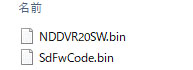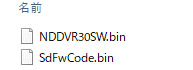ソフトウェアダウンロード
アップデートの手順
ご用意いただくもの
中身を空にした市販のmicroSDHCカード(Class 10 8GB~32GB)
(同梱している動作確認用microSDHCカードでも可)
※FAT32のもの。ND-DVR20/ND-DVR30にて「SDカードフォーマット」を実行すれば問題ありません。
※Mac OSは対応しておりません。 Windows 10、Windows 8.1、Windows 7をご使用ください。
※正常にアップデートしない場合、microSDカード内のファイルの保存方法やフォーマットが正しく行えていない可能性があります。詳しくは「よくある質問」をご確認ください。
※microSDカードには相性問題が存在するため、正常にアップデートできない場合があります。その場合は違うSDカードで再度お試しください。
よくある質問はこちら
(同梱している動作確認用microSDHCカードでも可)
※FAT32のもの。ND-DVR20/ND-DVR30にて「SDカードフォーマット」を実行すれば問題ありません。
※Mac OSは対応しておりません。 Windows 10、Windows 8.1、Windows 7をご使用ください。
※正常にアップデートしない場合、microSDカード内のファイルの保存方法やフォーマットが正しく行えていない可能性があります。詳しくは「よくある質問」をご確認ください。
※microSDカードには相性問題が存在するため、正常にアップデートできない場合があります。その場合は違うSDカードで再度お試しください。
よくある質問はこちら
アップデート時のご注意
アップデートは車両装着状態で行います。バッテリー上がりを防ぐためエンジンをかけた状態で行ってください。
安全のため必ず駐車中に行ってください。また、必ずパーキングブレーキをかけた状態で行ってください。
アップデートはメニュー操作を含め合計3分ほど掛かります。
アップデートの途中でエンジンを切ったり製品を操作しないでください。
正常にアップデート出来なくなるばかりか、製品が正常動作しなくなる可能性があります。
バージョンアップ後について
バージョンアップを行うと工場出荷時の設定に戻ります。
必要に応じて再設定してください。
アップデータファイルをmicroSDカードにコピーします
- 中身を空にした市販のmicroSDHCカード(Class 10 8GB~32GB)を用意します。
(同梱している動作確認用microSDHCカードでも可) - アップデータファイルをPCへダウンロードします。
- ダウンロードしたZipファイルを解凍します。
- microSDHCカードに必要なアップデータファイルのみをコピーします。
(不要なファイルがmicroSDHCカードに入っていると、正しくアップデートできません。)
Zip解凍した中身のファイルから下記ファイルをmicroSDHCカードへコピーしてください。
・ND-DVR20の場合は、「NDDVR20SW.bin」と「SdFwCode.bin」のみ
アップデート方法
以下の手順に従って、アップデートを行ってください。
1.製品本体の電源をオフし、本体のmicroSDカードスロットに、アップデートファイルを入れたmicroSDHCカードを挿入します。
2.電源をオンにした後、「ファンクションボタンの左から2個目」を押しながら車のエンジンをかけます。(Acc ONします)。

3.車のエンジンをかけ、3秒以上経過した後に「ファンクション」ボタンから指を離します。
4.アップデートが開始します。
5.画面に、「carrozzeria」 が表示します。

6.画面に、画面に、下記文が表示します。

7. アップデートが開始されると、左上のグリーンLEDが「点滅」します。 ※データ更新中、画面の進捗バーは2回表示します。

アップデート完了
LEDが点滅から点灯に切り替わり、下記画面の様に真っ黒になれば完了です。
製品本体の電源をオフし、アップデートファイルを入れたmicroSDHCカードを取り出し、再度電源をオンしてください。
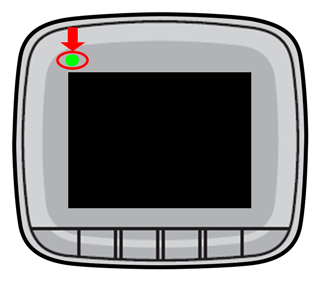
アップデート後のバージョンを確認します。
| 機種名 | バージョン |
|---|---|
| ND-DVR20 | R28.05.02.20180829 |
| ND-DVR30 | R28.05.01.20180829 |